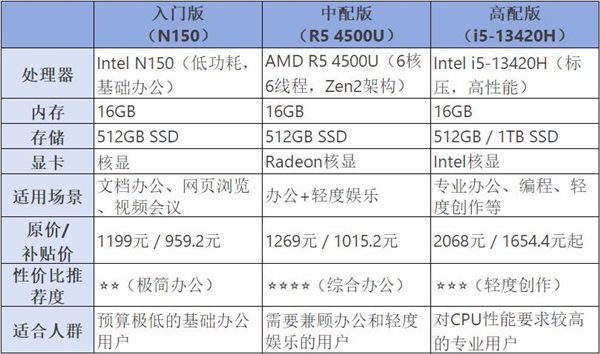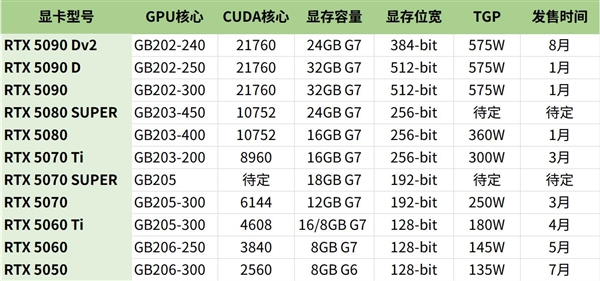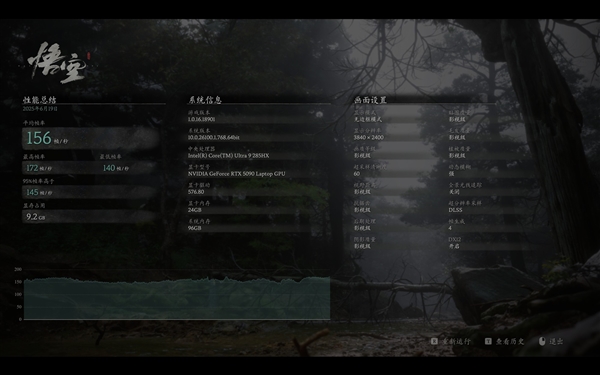曾经响彻大江南北的"小霸王其乐无穷"迎来新品,小霸王推出了新款mini主机,除了品牌耳熟能详之外,其1199元的价格支持国补,到手959.2元再加上返现88元,意味着871.2元就能拿下这个迷你主机,不过这款主机更多的是情怀还是性价比呢?
这款名为“全帅 Mini 小主机”的电脑尺寸为200mm x 53mm×200mm,属于典型的迷你主机规格,存储为16+512GB/1TB的配置,主要是CPU采用了三档配置,覆盖了从基础办公到轻度娱乐的需求。
对于大家关注的入门版来说,英特尔N150处理器采用4核心4线程设计,基础频率1.2GHz,最高睿频3.4GHz,低至6W的TDP也能看出不要对它的性能有太大的期望。
作为参考,N150处理器在Cinebench R23的测试中单核成绩约900分,多核成绩约2800分,具体来说,这款主机可以流畅运行办公应用和轻度的影音娱乐,包括WPS,浏览器多开,4K视频解码等等,网页小游戏也可以拿下,但是再重度的任务就会比较吃力了。
AMD R5 4500U处理器版本的价格要贵100多元,6核6线程设计,基础频率2.3GHz,最大加速频率4.0GHz可以应对更高的负载,而且集成的Radeon显卡则要更强一些,可以完成轻度的创作,比如Photoshop,但是玩游戏还是别抱期望。
酷睿i5-13420H版本则相当于入门版价格翻倍,标压处理器的强大性能使其能够应对视频剪辑、编程编译、虚拟机运行等较为吃资源的工作负载,不过要明确的是,它仍然受限于迷你主机的散热设计和没有独立显卡的现实,无法胜任大型游戏或高强度的3D渲染工作。
看完性能,我们再来对比一下性价比,目前N150平台的迷你主机价位均在千元左右,其中又有不少采用公模设计节约成本。同样是16+512的配置,大家在性能发挥方面大差不差,也就是说体验不会有明显差异。
综合来看,小霸王这款主机的价格稍高一些,最终到手价比同档产品贵3%左右,相当于包含了外观设计开模,以及较为齐全的接口,所以算是一个中规中矩的价格。
值得注意的是,小霸王的迷你主机还有一个优势是支持7天免费试用,即使在联网激活使用之后同样可以退款,这是其他迷你主机所不具备的,对于想尝试但是又不确定是否适合自己的用户来说是一个好的方案。
本文转载于快科技,文中观点仅代表作者个人看法,本站只做信息存储
阅读前请先查看【免责声明】本文内容由互联网用户自发贡献,该文观点仅代表作者本人,本站仅供展示。如发现本站有涉嫌抄袭侵权/违法违规的内容,请发送邮件至 1217266901@qq.com 举报,一经查实,本站将立刻删除。 转载请注明出处:https://jingfakeji.com/tech/91700.html